OCR Online – extrair textos digitalizados
É comum nos depararmos com arquivos PDF ou imagens na qual precisamos extrair parte ou o texto todo para editarmos no Word, ou em um editor de texto qualquer. Aí começa a nossa dor de cabeça, pois é muito frustante procurar entre muitos sites e encontrar um aplicativo OCR gratuito que realmente funcione.
OCR é um acrónimo para o inglês Optical Character Recognition, é uma tecnologia para reconhecer caracteres a partir de um arquivo de imagem ou mapa de bits sejam eles escaneados, escritos a mão, datilografados ou impressos. Dessa forma, através do OCR é possível obter um arquivo de texto editável por um computador. – Wikipédia
Neste artigo fizemos um teste com 4 serviços de OCR online. Através de um scaner comum, digitalizamos uma parte do jornal e verificamos como os aplicativos funcionam com arquivos PDF e JPG, extraindo parte do texto digitalizado para o Word na forma editável.
Veja abaixo a imagem do jornal onde queremos extrair o texto editável, ou acesse os links - Texto em JPG e Texto em PDF.
A seguir, compare os quatro serviços gratuitos de OCR online que avaliamos e escolha o melhor para a sua necessidade.
1º Aplicativo - Online OCR
O Online OCR é um serviço de reconhecimento óptico de caracteres online que converte textos e imagens digitalizados em formato DOC editável.
Sem precisar instalar nada no computador, o OCR Online tem suporte para 46 idiomas,converte textos em PDF e imagens (JPG, BMP, TIFF, GIF) para arquivos editáveis como o Word e o Exel.
O Serviço Gratuito do OCR Online permite converter 15 imagens (arquivos com apenas uma página em PDF ou JPG, BMP, TIFF, GIF) por hora no modo “Guest” (sem registro).
ATENÇÃO: Para converter arquivos com mais de uma página é necessário que você se registre no site. Para converter as páginas nesta condição, você precisará descolar alguns bônus (Bonus program) ou pagar para o serviço.
Para utilizar o serviço gratuito é bem simples, veja os passos a seguir:
Acesse o site: Online OCR
Clique no botão [Select Me] e faça o upload do arquivo que você deseja converter. No nosso exemplo vamos utilizar o arquivo PDF.
Aguarde alguns instantes. Selecione o idioma e o formato a ser convertido em [Select language and output format]. No nosso exemplo vamos escolher BRAZILIAN e Microsoft Word (docx).
Não esqueça de digitar o código de segurança em [Enter Captcha code].
Clique no botão [Convert].
Aguarde alguns instantes…Faça o download do arquivo em [Download Output File] ou copie o texto que aparece no quadro indicado na figura abaixo…
Veja como ficou o nosso arquivo Word totalmente editável que baixamos do aplicativo. Muito bom mesmo… poucas palavras não foram reconhecidas…
Fizemos o teste também utilizando a imagem JPG. Veja os arquivos Word (.docx) dos 2 exemplos: Online OCR - PDF –> Word e Online OCR - JPG -> Word
2º Aplicativo – OCR Convert
Com menos recursos que o aplicativo anterior, o OCR Convert é um serviço de OCR online totalmente gratuito que permite a conversão de quantos arquivos você desejar, seja arquivos com 1 ou mais páginas.
Sem precisar instalar nada no computador, o OCR Convert tem suporte para vários idiomas e converte textos em PDF ou imagens (JPG) para textos editáveis, mas perde a configuração original, como alinhamento, imagens, e fonte. Para utilizar o serviço gratuito siga os passos abaixo:
Acesse o site: www.ocrconvert.com
Clique no botão [Selecionar arquivo…] e escolha o arquivo que deseja converter. Defina o idioma em [Lang]. No nosso exemplo vamos escolher os dois arquivos, selecionando-os antes de processar a conversão.
Verifique se os arquivos estão inseridos. Clique no botão [Process].
Obs.: Para excluir um arquivo, clique em [Remove].
Aguarde alguns instantes…Clique no link do arquivo desejado.
Copie o texto e cole no Word ou em qualquer outro editor…
No editor, configure o texto e corrija as palavras que não foram corretamente convertidas… Dá um pouco de trabalho, mas é melhor do que digitar todo texto.
3º Aplicativo - Free OCR
O Free OCR é uma ferramenta OCR online totalmente gratuita para extrair o texto de forma editável a partir de qualquer imagem (PDF, JPG, GIF, TIFF ou BMP).
Diferente do aplicativo anterior, o Free OCR converte apenas a primeira página de arquivos com várias páginas.
Outra restrição é que as imagens não podem ser maiores do que 2MB e há um limite de 10 carregamentos por hora.
Para utilizar o Free OCR é bem simples, veja como a seguir:
Acesse o site: www.free-ocr.com
Clique no botão [Selecionar arquivo…] e defina o arquivo da imagem que se deseja converter. O arquivo poderá ser nos formatos PDF, JPG, GIF, TIFF or BMP. No nosso exemplo testamos o aplicativo em PDF e JPG.
Em [Language] selecione o idioma do texto que será convertido.
Não esqueça de digitar o texto [captcha] (código de segurança).
Depois de tudo definido, clique no botão [Send file].
Aguarde alguns instantes. Copie o texto cole no Word ou em qualquer outro editor…
Obs.: Fizemos o teste com o arquivo em JPG e o resultado foi muito semelhante ao do PDF.
Pronto, agora configure o texto e corrija as palavras que não foram corretamente convertidas…
4º Aplicativo – Free Online OCR
Totalmente gratuito, o Free Online OCR permite a conversão ilimitada de imagens, seja em arquivos com uma ou várias páginas.
Possui suporte para arquivos em JPEG, JFIF, PNG, GIF, BMP, PBM, PGM, PPM, PCX e multi páginas em TIFF, PDF, DjVu. O serviço também reconhece automaticamente a linguagem do texto com suporte para 67 idiomas.
Diferentemente dos demais, o Free Online OCR permite que você defina partes da imagem que deseja fazer a conversão para texto editável. Veja a seguir como usar esta excelente ferramenta OCR:
Acesse o site: www.newocr.com
Clique no botão [Selecionar arquivo…] para fazer o upload do arquivo desejado. No nosso exemplo vamos fazer o teste primeiro com o arquivo em PDF.
Obs.: Em [File URL] você poderá fazer a conversão de uma página da internet para um texto editável – funciona apenas para páginas bem simples.
Verifique se o arquivo está selecionado. No nosso exemplo o arquivo é Texto PDF. Clique no botão [Upload].
Observe que o aplicativo reconhe automaticamente o idioma. Role a tela para baixo para selecionar o trecho da imagem que você deseja converter para texto editável.
Selecione na imagem a parte do texto que você deseja converter. Clique em [OCR] para fazer a conversão apenas do trecho selecionado.
Aguarde alguns instantes. Role a tela para obter os resultados.
Pegue o texto diretamente ou clique na aba [Download] para obter o arquivo no Word.
Obs.: Ainda existe os recursos para você fazer a tradução ou edição do texto online, clicando em Google Translate ou Bing Translate e Edit Online.
No Word, configure o texto e corrija as palavras que não foram corretamente convertidas.
Obs.: Fizemos o teste com o arquivo em JPG e o resultado foi semelhante.



 byALF |
byALF |  domingo, novembro 30, 2014
domingo, novembro 30, 2014

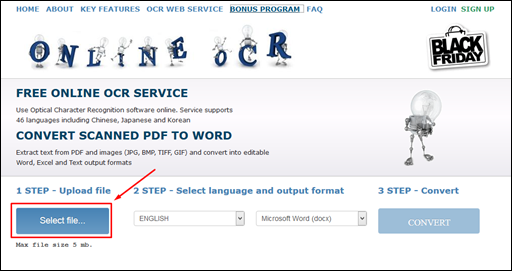
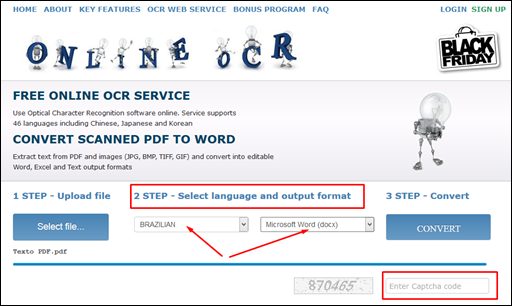
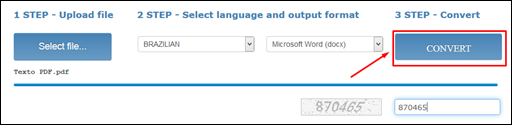
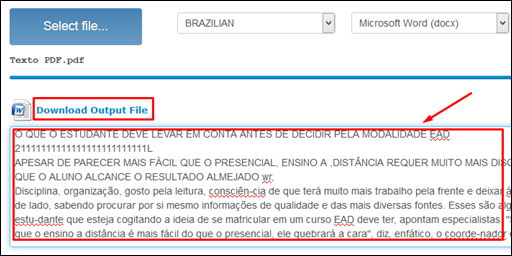


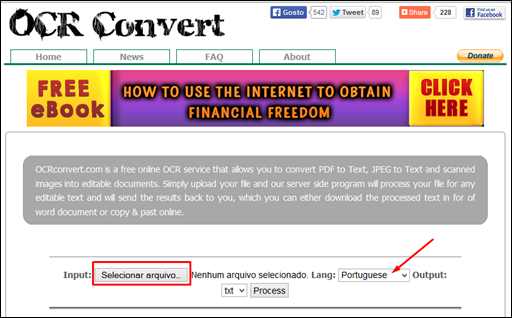
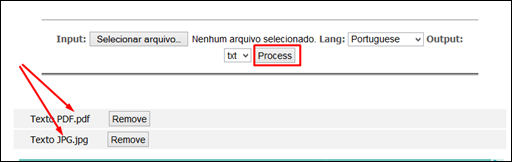
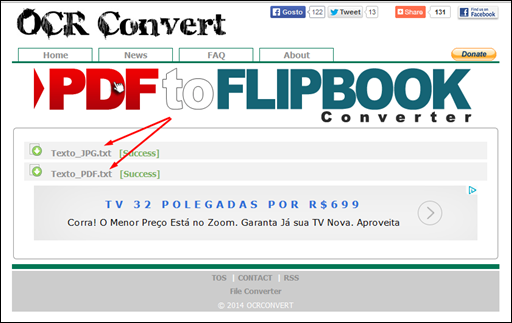
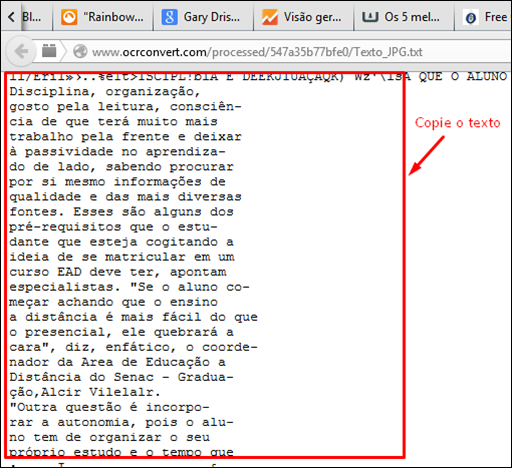
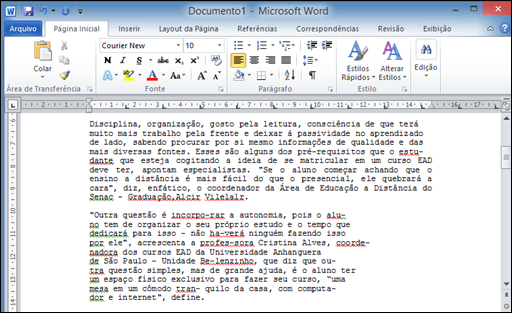
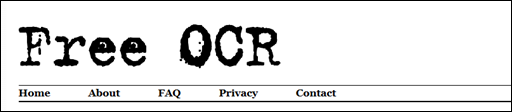
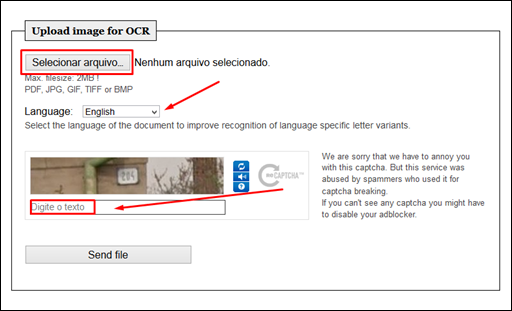
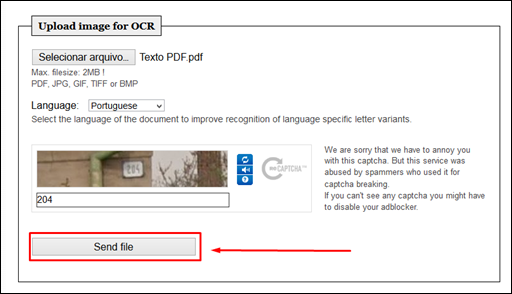



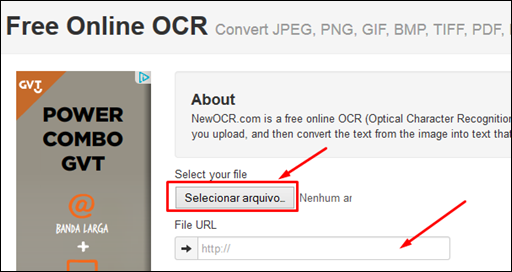

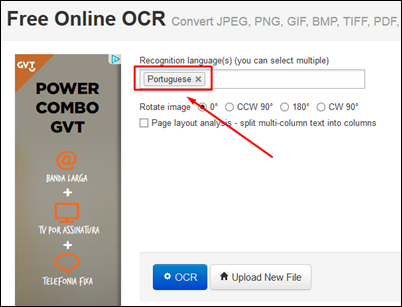
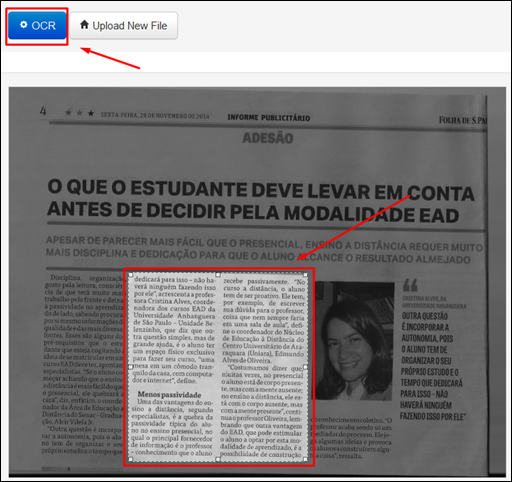
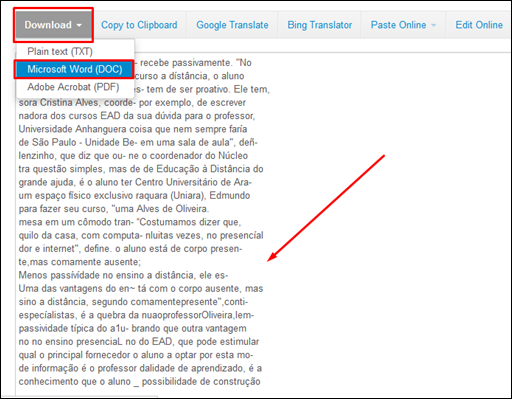
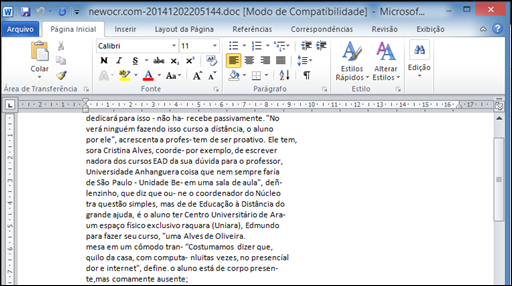









2 comentários:
I find another free online ocr to convert image to text, it supports 40+ languages, and can save converted text to editable txt file and searchable pdf document.
I use https://onlineocr.org where over 200 files can be processed for free without registration
Postar um comentário